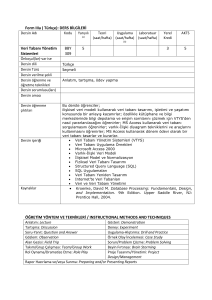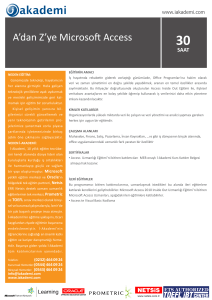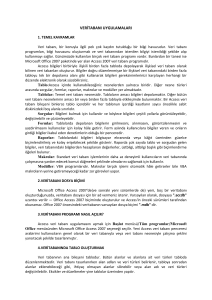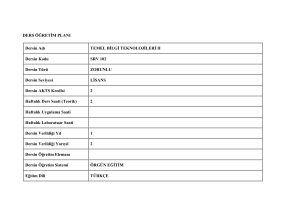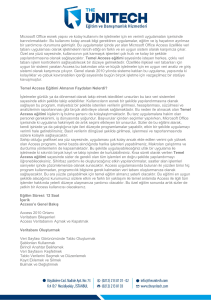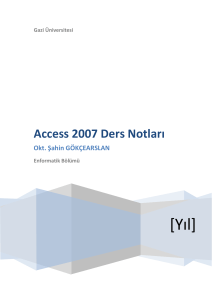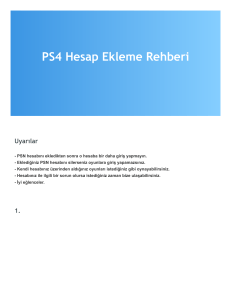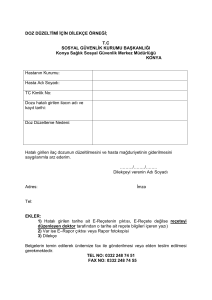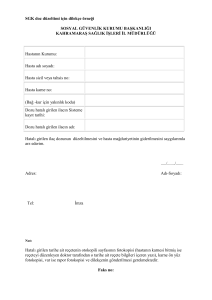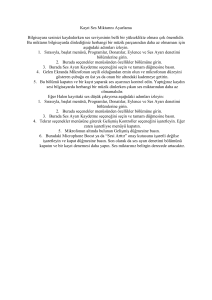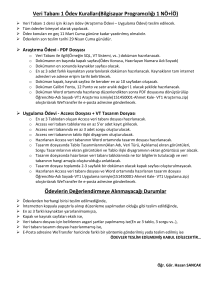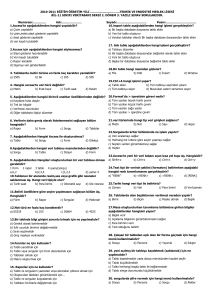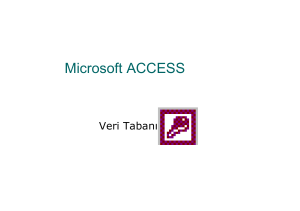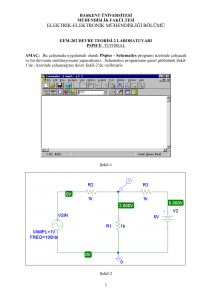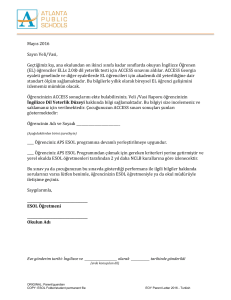435 LAB-1
advertisement
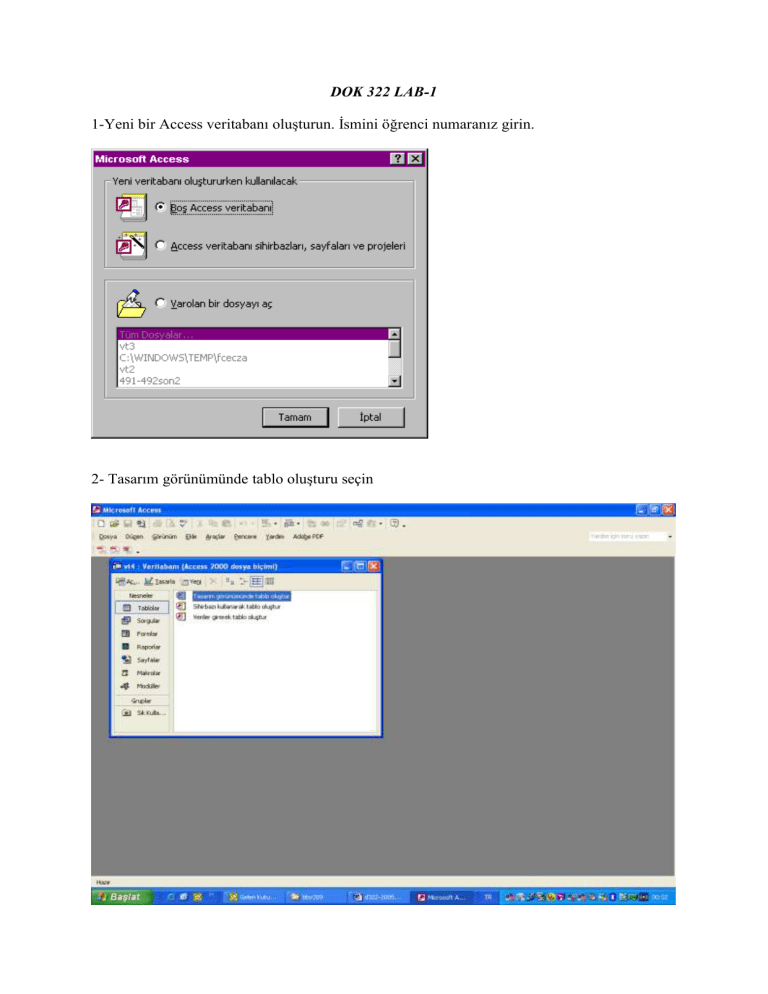
DOK 322 LAB-1 1-Yeni bir Access veritabanı oluşturun. İsmini öğrenci numaranız girin. 2- Tasarım görünümünde tablo oluşturu seçin 3- Alan adı oluşturacağınız tablolardaki sütun adı, veri türü sütundaki verilerin türü, tanım ise access tarafından kullanılmayan ama tabloları tasarlayanlar için açıklayıcı bilgiler barındırır. Metin: Rakam, harf veya işaretlerden oluşan ve 255 karakter genişliğinde bir alandır. Metin olarak tayin edilmiş bir alana yazılan rakamlar, sayı işlemi görmez; yani aritmetik işleme konu olamaz. Metin alanları, belirlediğiniz genişliğin üstünde karakter tutamazlar. Not: Metin alanı olmakla birlikte, 64 bin karakter alabilir. Sayı: Her türlü aritmetik işleme konu olabilecek sayıları tutar. Tarih/Saat: Belirlemenize göre, tarih veya saat veya her ikisini birden tutabilen özel bir alandır. Para Birimi: Türk lirası, Dolar, Alman Markı, Japon Yeni ve dünyada bulunabilecek hemen hemen bütün para birimlerine tayinh edilebilecek özel bir alandır. Para birimi verilerinizi gireceğiniz alanın Currency olması, Access 2000’in bu verilerle para biriminin gerektirdiği biçimde hesap yapmasını sağlar. Otomatik Sayı: Access 2000 tarafından artan şekilde otomatik olarak doldurulan bir alandır. Bir veritabanında her bir kaydın (satırın) diğerlerinden mutlaka ayırıcı bir niteliği olması gerekir. Herşeyiyle aynı iki kayıt, otomatik sayı alanının farklılığı sayesinde birbirinden ayrılabilir. Evet/Hayır: İçindeki değer Evet veya Hayır ya da Doğru veya Yanlış olabilen, mantıksal işlemlerde kullanılan bir alandır. OLE Nesnesi: Access 2000’in veritabanında bir başka program tarafından oluşturulmuş nesnelere yervermenizi sağlayan alan türüdür. Köprü: Internet sitelerinde bulunan sayfaların adresi (URL), Access 2000 tarafından bağlantı sağlanacak biçimde tutulabilir. Arama Sihirbazı: Bir alana doğrudan vergi girmek yerine, Access’in Arama Sihirbazı yardımıyla bu veriyi bir tablodan veya sorgu sonucundan seçmesini sağlayabilirsiniz. 4- ID isimli, öğrenci numaraları tutacak, veri türü Metin olan bir alan oluşturun 5- Aşağıdaki değişiklikleri yapın. Birincil anahtar tanımlamak için id yazan alan adının yanına (yukarıdaki resimde anahtar işareti görülen alan) sağ tıklayarak çıkan menüden birincil anahtar seçilir. Alan Boyutu: 0 ile 255 karakter arasında olmalıdır. Diğer alanların boyut sınırlaması yoktur. (Varsayılan boyut: 50) Öğrenci numaraları 8 karakter olduğu için alan boyutu 8 seçildi. Biçim : Siz nasıl girerseniz girin verinin tabloda (ve daha sonra bu tablodan yapılacak şekilde oluşturulacak raporlarda ve formlarda) nasıl görüntüleneceğini belirler. Ayrıca buraya yazacağınız biçim komutları, girilebilecek verinin niteliğini de tayin eder. Giriş maskesi: Veritabanıza verileri girerken, önce girişi kolaylaştırmak, daha sonra da veri işlem sırasında verilerin istediğiniz biçimde olmasını ve dolayısıyla işlemi kolaylaştırmak amacıyla, veri girişini belirli bir biçim kuralına bağlayabilirsiniz. Resim yazısı: İleride Formlar oluşturduğunuzda ekranda görmek istediğiniz etiketleri belirlersiniz. (Önemli bir özellik değil) Geçerlik Kuralı, geçerlik metni: Veri işlemin sağlıklı olabilmesi için girilen verilerin gerçekten girilmesi gereken türde olması şarttır. Access, veri girilmesi sırasında girilen değerin geçerliliğini sınayabilir ve veri gireni uyarır. Veri girişinde uyulacak kuralları Geçerlik Kuralı kutusunda, geçirli olmayan veri girişinde görüntülenecek uyarı metnini ise geçerlik metni kutusunda belirtirsiniz. Geçerlik kuralları kutusuna yazabileceğiniz bazı ifade örnekleri şunlar olabilir: <> 0 Girilen değer sıfırdan farklı olmalıdır > 1000 Or Is Null Girilen değer ya boş olmalıdır, ya da 1000’den büyük olmalıdır. Like "A????" Girilen değer 5 karakter boyutunda olmalıdır ve "A" harfi ile başlamalıdır. >= #1/1/96# And <#1/1/97# Girilen değer 1996 içinde olmalıdır. Geçerlik metni ise, geçerli olmayan bir değer girildiğinde, kullanıcının uyarılmasında kullanılacak metindir. Buraya yazacağınız metin, kullanıcıya doğru veri biçimi hakkında kısa fakat anlamlı bilgi vermelidir. Gerekli: Bu özelliğin sağında belirecek aşağı oka basarak, Evet veya Hayır’ı seçebilirsiniz. Bir alanı Gerekli hale getirirseniz, veri tablosunu doldururken, Access bu alanın boş bırakılmasına izin vermez Sıfır uzunluk İzni: Eğer hayır ise “ “ gibi boş bir metin girilemez Sıralı: Gireceğiniz verilerin sıralı seçeneği seçilen alana göre sıralanmasını sağlar Unicode Sıkıştırma: Access 2000, Ofis 2000 ailesinin diğer üyeleri gibi Unicode-uyumlu, yani içinde 65 bin 536 adet harf, rakam ve işaret bulunan yazı tipi (font) sistemini destekler. Unicode uyumlu olmayan programlar ise sadece 256 karakter içeren fontları kullanabilirler. Metin, not ve köprü (Web adres bağlantısı) türündeki verilerinizde Türkçe karakter bulunuyorsa, alan özelliğinde Unicode Sıkıştırma’nın “Evet” olması gerekir 6- Ad ve soyad alanlarını girin 7- Farklı kaydet ile tablonuzu ogrenci ismiyle kaydederek tablonuzu kapatın. 8- Ogrenci tablosuna çift tıklayarak açın 9- Tablonuzun içine veri girin. 10- İki farklı öğrenci için id kısmına aynı numaraları girerek sonucuna bakın 11- Tabloyu kapatın (Kendisi otomatik olarak kayıt eder) 12- Tekrar çift tıklayarak açın (Verilerin içeride olduğuna dikkat edin) 13- Lab bitti diye düşünmeyin aşağıya bakın 14- Tabloyu tekrar kapatarak ogrenci tablosu seçili iken Tasarla düğmesine basın 15- Adres isimli not türünden ve doğum tarihi isimli kısa tarih türünde birer veri alanı tanımlayın. 16- Telefon isimli metin türünde bir alan tanımlayın ve biçimine (@@@)-@@@-@@@@ yazın. Tabloyu veri girişi için açarak koduyla birlikte telefon numaranızı girin ve sonucuna bakın. (tasarım görünümünde biçim içine tıklayıp F1 tuşuna basarsanız biçim ile ilgili ayrıntılı bilgi alabilirsiniz) 17-Telefon isimli verinin giriş maskesine (000)-000-0000 yazın. Tabloyu veri girişi için açarak koduyla birlikte telefon numaranızı girin ve sonucuna bakın. (tasarım görünümünde giriş maskesi içine tıklayıp F1 tuşuna basarsanız giriş maskesi ile ilgili ayrıntılı bilgi alabilirsiniz) 18- En son girdiğiniz veriyi silin. 19-Tabloyu kapatarak ogrenci tablosunun isminin üzerine sağ tıklayın ve çıkan menüyü inceleyin. 20- Yeni düğmesine tıklayarak tasarım görünümünde yeni bir tablo yaratın. 21- Tabloya derskodu (birincil anahtar) ve dersismi şeklinde iki veri alanı ekleyin 22- Tabloyu dersler adıyla kaydedin ve içine 3 adet ders ismi ve kodu girin. 23-Finaller isimli bir tablo yaratın ve derskodu, ogrenciid ve not isimli alanlar tanımlayın. Daha önce girmiş olduğunuz dersler ve öğrencilerle ilgili veriler girin. Not kısmını sayı olarak girin. Sayı formatları aşağıdadır. Veri alanınız Otomatik Sayı ise, alan boyutu ya uzun tamsayı, ya da “yineleme kimliği” adı verilen otomatik değer olur. Alan türünüz Sayı ise şu alan boyutlarından birini seçebilirsiniz. Boyut Tanım Byte 0’dan 255’e kadar tam sayı tutar. Ondalık (.adp) dosyası olarak -10^38 -1’den 10^38 -1’e kadar, (.mdb) dosylası olarak -10^28 -1’den 10^28 -1 ‘e kadar sayı tutar; virgülden sonra 28 basamak gösterir. Tamsayı –32,768’den 32,767’e kadar kesirsiz sayı tutar. Uzun tamsayı (Varsayılan) –2,147,483,648’den 2,147,483,647’e kadar kesirsiz sayı tutar. Tek –3.402823E38’den–1.401298E–45’e kadar negatif, 1.401298E–45’den 3.402823E38’e kaedar pozitif değer tutar; 7 basamaklı ondalık bölümü olabilir. Çift –1.79769313486231E308’den –4.94065645841247E–324’e kadar negatif, 1.79769313486231E308’den 4.94065645841247E–324’e kadar pozitif sayı tutar; 15 basamaklı ondalık bölümü olabilir 2. Hafta’da işlenecek konular : İlişkiler, Form Oluşturma, Sorgular 3.LAB ÖDEVİ Aşağıda verilen şekilin ilişkisel tablolarını Access ile oluşturunuz (50 puan). Tablolardaki alan özelliklerini ve biçimlerine özen gösteriniz (30 puan). Tabloların içine veri giriniz.(20 puan). Verileri girerken başka bir kaynaktan almayınız ve her tabloda en az 3 veri olmasına dikkat ediniz. Verilerin tamamının birbiriyle uyumlu olması beklenmektedir. (Mesela 33 ssnli bir çalışanın 44 ssnli bir amiri var ise employee ve works_on tablolarında 44’ün de bulunması gerekir.)